Troubleshooting Guide (Norwegian)
Table Of Contents
- Feilsøkingshåndbok
- Stasjonære forretnings-PCer
- Innhold
- Diagnoseprogrammets funksjoner
- Feilsøking uten diagnoseprogrammet
- Sikkerhet og brukervennlighet
- Før du ringer brukerstøtte
- Nyttige tips
- Løse generelle problemer
- Løse problemer med strømtilførselen
- Løse diskettproblemer
- Løse problemer med harddisken
- Løse MultiBay-problemer
- Løse problemer med skjermen
- Løse lydproblemer
- Løse problemer med skriveren
- Løse tastatur- og museproblemer
- Løse problemer med installering av maskinvare
- Løse nettverksproblemer
- Løse problemer med minnet
- Løse problemer med prosessoren
- Løse problemer med CD-ROM- og DVD-stasjonen
- Løse problemer med stasjonskoder
- Løse problemer med Internett-tilgang
- Løse problemer med programvaren
- Kontakte brukerstøtte
- POST-feilmeldinger (POST = Selvtest ved oppstart)
- Passordsikkerhet og tilbakestilling av CMOS
- System for harddiskbeskyttelse (DPS)
- Oppsett av analogt/digitalt utsignal for lyd
- Register
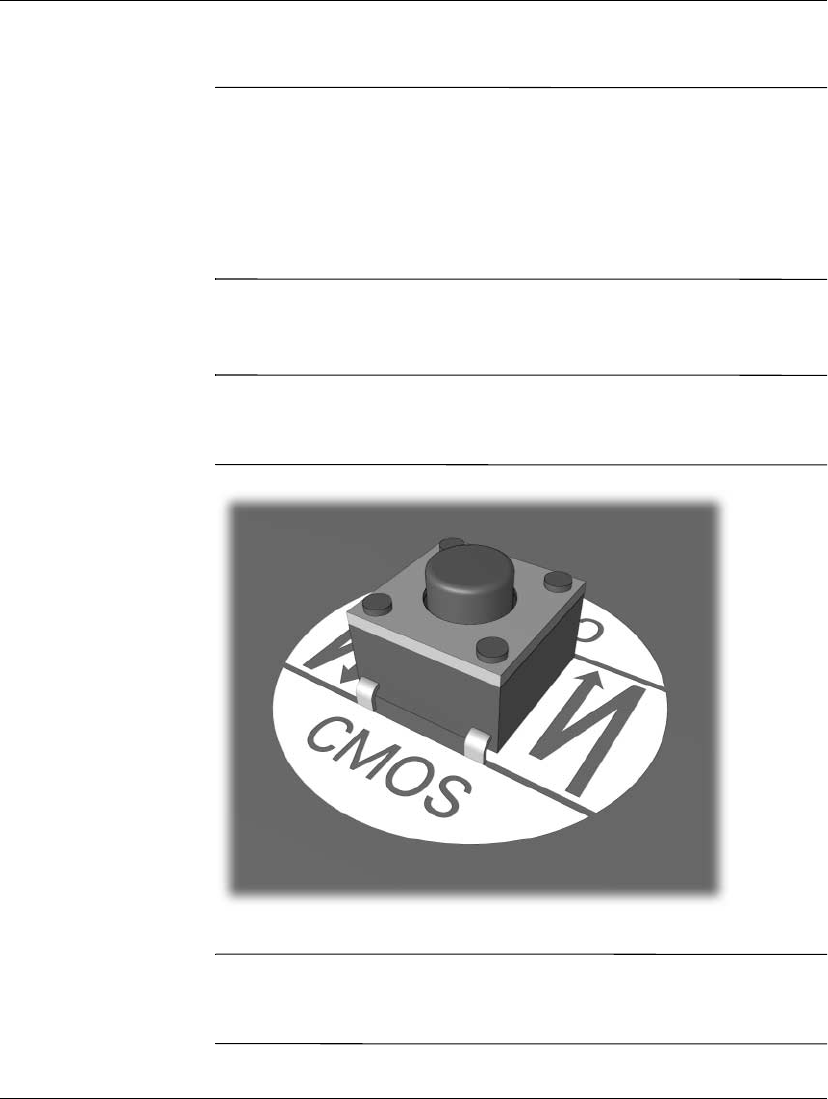
3. Ta av dekselet eller tilgangspanelet på datamaskinen.
Ä
OBS: Når CMOS-knappen trykkes inn, blir CMOS-verdiene gjenopprettet
til standardinnstillingene fra fabrikken og all tilpasset informasjon som
passord, aktivanumre og spesielle innstillinger blir slettet. Før du skifter ut
batteriet, er det viktig å ta sikkerhetskopi av datamaskinens CMOS-innstillinger
før du tilbakestiller dem, i tilfelle du skulle trenge dem senere. Det er enkelt
å ta sikkerhetskopi i Computer Setup. på
inneholder informasjon om hvordan du tar
sikkerhetskopi av CMOS-innstillingene.
4. Finn frem til CMOS-knappen, trykk den inn og hold den
i 5 sekunder.
✎
Kontroller at du har koblet vekselstrømledningen fra vegguttaket.
CMOS-knappen vil ikke tømme CMOS hvis strømledningen
er tilkoblet.
CMOS-knapp
✎
Trenger du hjelp med å finne CMOS-knappen og andre
systemkortkomponenter, se det illustrerte delekartet
(Illustrated Parts Map – IPM) for det bestemte systemet.










